PRESENTATION
Ce guide étape par étape vise à fournir une documentation pratique pour l'installation d'InfoScale Enterprise 7.4.1 dans une capacité hors production. Il existe d'innombrables configurations pour les produits logiciels et celle utilisée dans cet article est uniquement destinée à être utilisée pour démontrer les . Dans cet article, nous allons apprendre à installer le serveur Veritas Cluster sur CentOS 8 | RHEL 8 étape par étape.
Ainsi, l'installation d'InfoScale peut_être effectuée à l'aide du programme d'installation ISO, de YUM, du fichier de réponse, du programme d'installation Kick start ou du serveur satellite de gestion du système.
De plus, dans notre article, nous allons effectuer l'installation à l'aide du programme d'installation ISO.
Mise en réseau
Avant de commencer la configuration de VERITAS, nous avions besoin de deux ou trois nombres de serveurs Centos 8/RHEL 8 dans le même matériel et les mêmes spécifications, chaque nœud nécessitait trois interfaces, une utilisée comme interface publique pour Heartbeat, deux interfaces privées utilisées pour la haute disponibilité afin de partager les ressources entre les deux nœuds. De plus, le réseau public est destiné aux connexions client et les réseaux privés sont des connexions redondantes pour les protocoles Low Latency Transport (LLT) et Group Atomic Broadcast (GAB) utilisés pour la communication intra-cluster. Ici, nous utilisons trois nœuds dans notre laboratoire.
Logiciel
Le logiciel requis est documenté dans le tableau avec lien de téléchargement.
| Logiciel | Version | Emplacement de téléchargement |
| Red Hat Enterprise Linux | 8.x | https://access.Red Hat.com/downloads/content/69/ver=/rhel— 7/8/x86_64/product-software |
| Centos | 8.x | Télécharger (centos.org) |
| InfoScale Entreprise | 7.4.1 | https://www.veritas.com/content/trial/en/us/veritas-infoscale-solutions |
- Configurez donc une connexion basée sur un certificat (pour activer la connexion sans mot de passe).
Générer une paire de clés SSH avec ‘ssh-keygen’ de l'hôte sur lequel vous vous connecterez aux nœuds InfoScale à partir d'autres.
#ssh-keygen
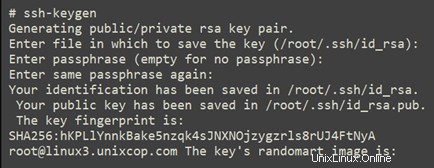
2. Installez la clé publique sur le serveur fraîchement installé avec
‘ssh-copy-id -i ~/.ssh/id_rsa.pub [email protected] ‘
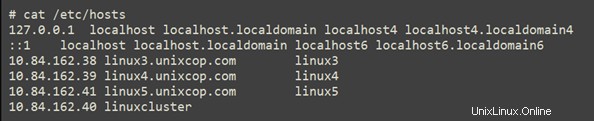
3. De plus, les interfaces réseau doivent toutes être configurées avec des adresses IP sur leurs réseaux respectifs. Ci-dessous l'exemple
#Ip a
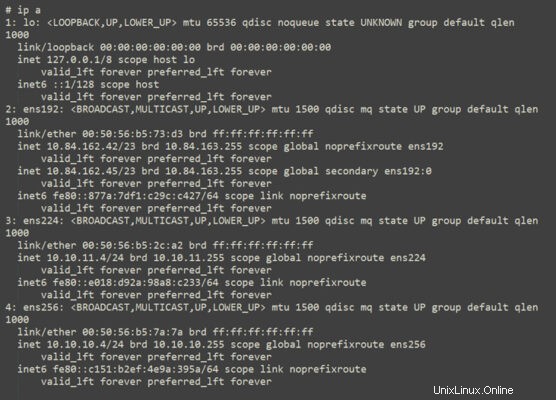
4.Vérifiez chaque adresse IP enregistrée dans le DNS. S'il n'y a pas de DNS disponible, vous pouvez utiliser un fichier hôte pour activer la recherche d'hôte. Notez que ce qui suit est un exemple de fichier hôte configuré pour le cluster et l'installation.
#cat /etc/hosts
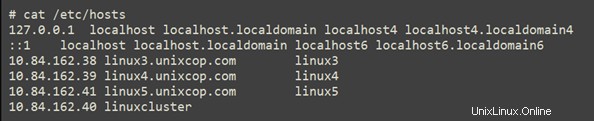
5. Installez donc des RPM supplémentaires et exécutez la commande

Désactiver selinux.

Une fois dans vim, modifiez cette ligne :
SELINUX=permissif (De)
SELINUX=désactivé (À)
Activer NTP.
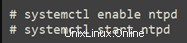
Désactivez également le pare-feu.

6. Extraire le média
#tar -zxvf Veritas_InfoScale_7.4.1_RHEL.tar.gz
#ls -lart
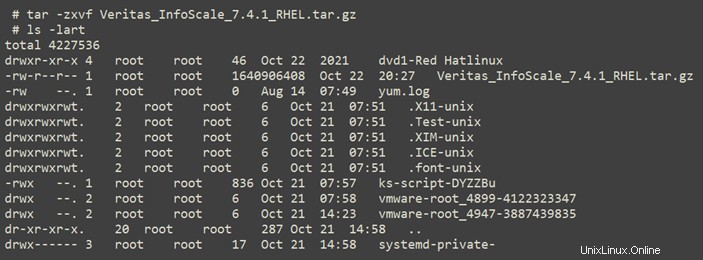
Remarque : Le fichier tar sera extrait dans le répertoire de dvd1-Red Hat linux qui contient tous les fichiers d'installation, nous pouvons démarrer l'installation.
7. Alors maintenant, lancez le programme d'installation
# dvd1-Red Hat linux/rhel8_x86_64/installer

8. Le menu démarre Sélectionnez l'option "P" pour effectuer une pré-installation
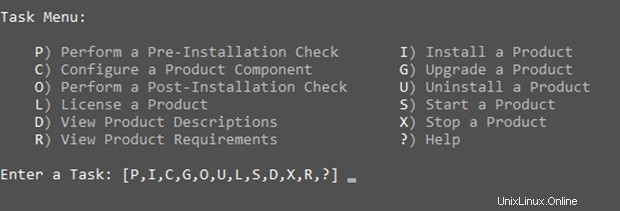
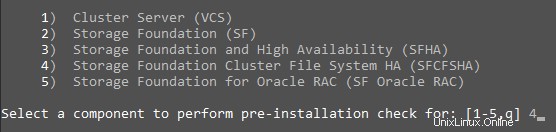
9. Sélectionnez ensuite l'option '4'.
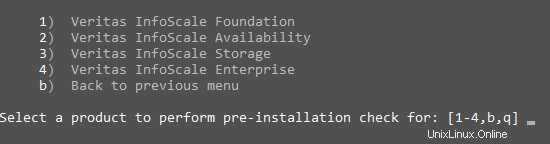
10.Ensuite, sélectionnez l'option "3" ou 4 selon Req.
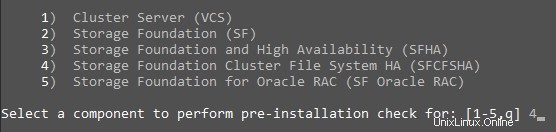
11.Entrez les noms d'hôte Linux à vérifier.

12.Laissez donc le programme d'installation configurer les connexions SSH entre les nœuds en sélectionnant l'option "Y".

13.Entrez le mot de passe root,

Spécifiez le même mot de passe pour tous les hôtes en sélectionnant l'option "Y".

Sélectionnez l'option "1".

Le vérificateur de pré-installation va maintenant revérifier tous les nœuds.
14.Il vérifiera les RPM manquants. Sélectionnez l'option '1' pour installer les RPM manquants et installez-le via yum ou installez-le manuellement.
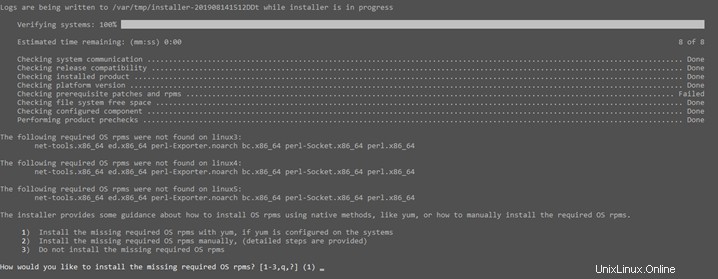
15.Une fois terminé, appuyez sur Entrée pour continuer.

À ce stade, la prévérification sera exécutée une fois de plus.
16.Installez InfoScale Enterprise en sélectionnant l'option "y".
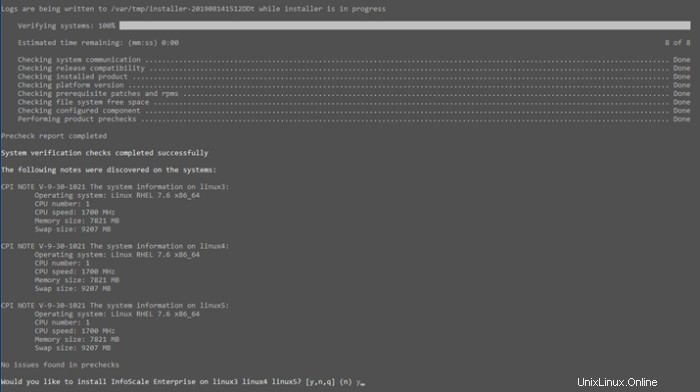
17.Acceptez les termes du CLUF en sélectionnant l'option "y".

18.L'installation a commencé

19.Activez la licence sans clé en sélectionnant l'option '2'.

20.Sélectionnez le type de licence
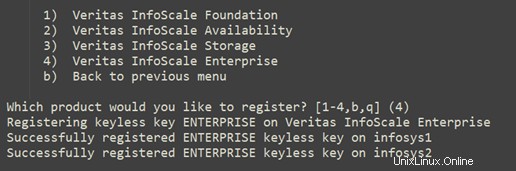
E/S Fencing
Il doit être déterminé à ce stade si vous envisagez de configurer le fencing d'E/S en mode activé ou désactivé, ainsi que de l'aide pour déterminer le nombre d'interconnexions réseau (NICS) requises sur vos systèmes. Si vous configurez I/O Fencing en mode activé, une seule carte réseau est requise, bien qu'au moins deux soient recommandées. Un cerveau divisé peut se produire si les serveurs du cluster deviennent incapables de communiquer pour un certain nombre de raisons. Si le fencing d'E/S n'est pas activé, vous courez le risque de corruption des données en cas de split brain. Par conséquent, pour éviter la corruption des données due au split brain dans les environnements CFS, I/O Fencing doit être activé.

L'installation va maintenant commencer

Après avoir terminé Tapez n ” pour afficher le fichier récapitulatif.
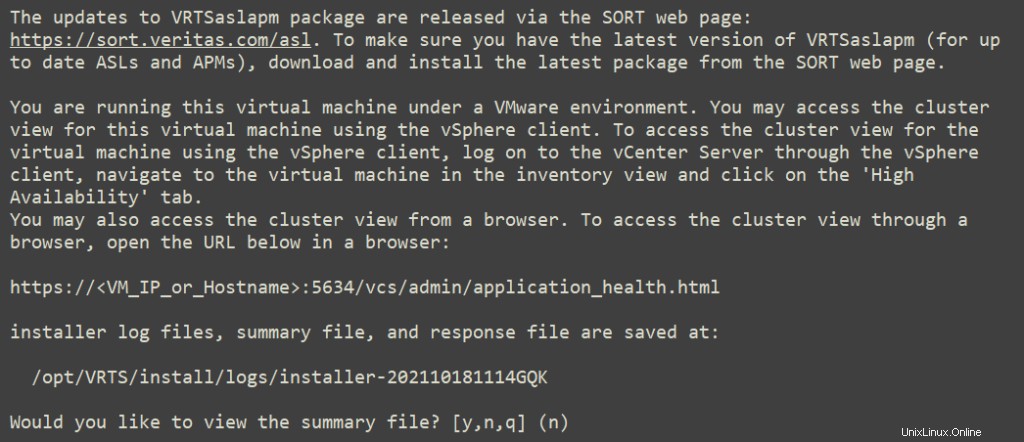
Fait! (L'installation est terminée avec succès)
Nous apprécions vos commentaires, merci d'avoir lu notre message. Veuillez partager avec vos amis.